Guia de integração - Leadster & SellFlux
Guia Completo: Integração Leadster & SellFlux - Venda Mais e Automatize!
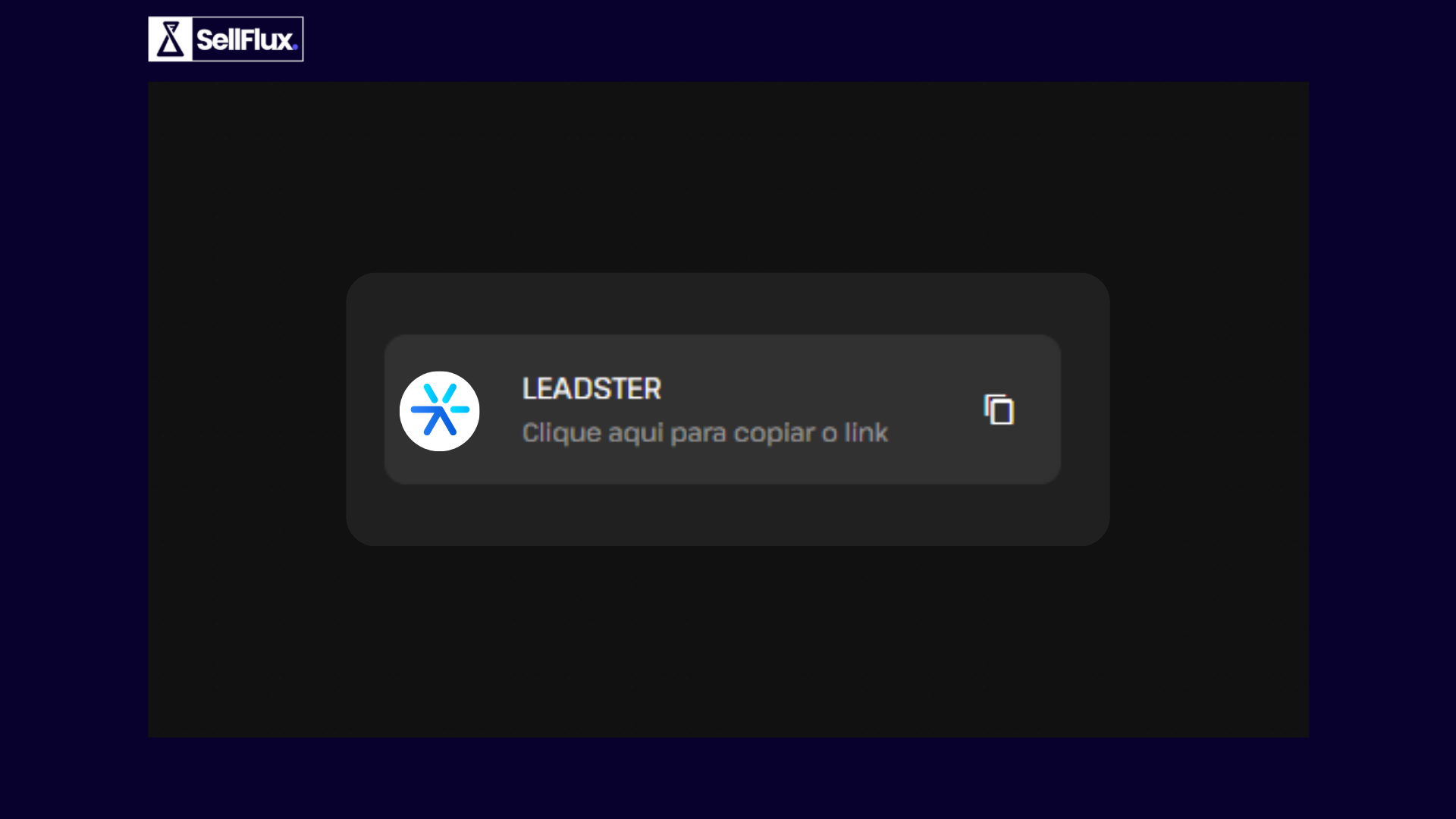
Cansado de perder tempo com tarefas repetitivas de marketing e vendas? Quer aumentar suas vendas e automatizar seu processo de conversão?
Este guia completo da integração Leadster & SellFlux é para você!
Neste guia, você encontrará um passo a passo detalhado para integrar as duas plataformas, além de dicas e estratégias para aproveitar ao máximo seus recursos. Aprenda como:
- Capturar leads qualificados com o Leadster.
- Nutrir seus leads com emails e conteúdos personalizados.
- Automatizar o envio de leads para o SellFlux.
- Gerenciar seus leads e vendas em um único lugar.
- Acompanhar seus resultados e otimizar suas campanhas.
Com esta integração, você terá mais tempo para focar no que realmente importa: fazer o seu negócio crescer!
Continue lendo este guia para aprender tudo o que você precisa saber para integrar as duas plataformas e começar a gerar mais resultados!
1) SellFlux - Criando um webhook
Entre na SellFlux e clique em integrações
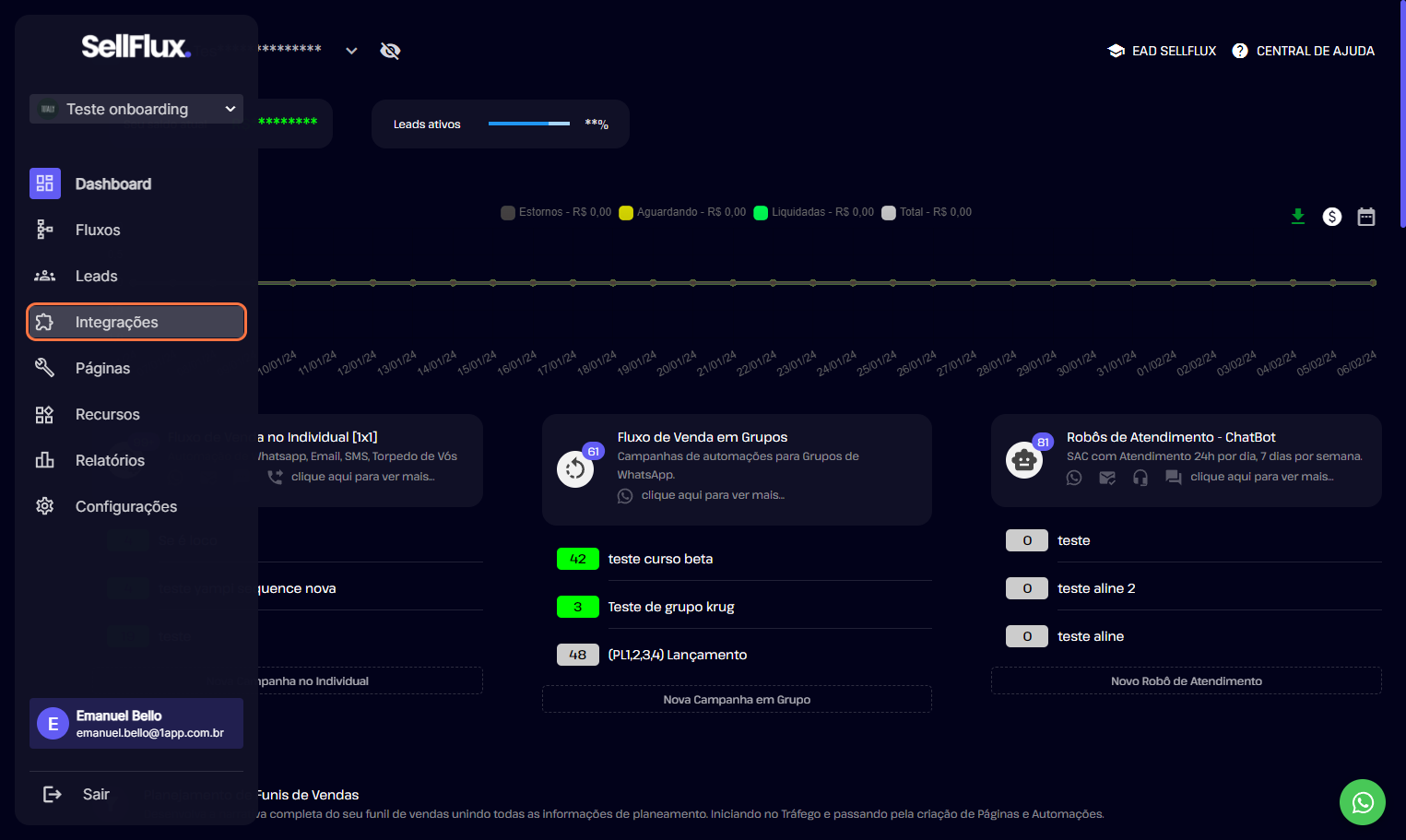
Selecione + Novo Webhook
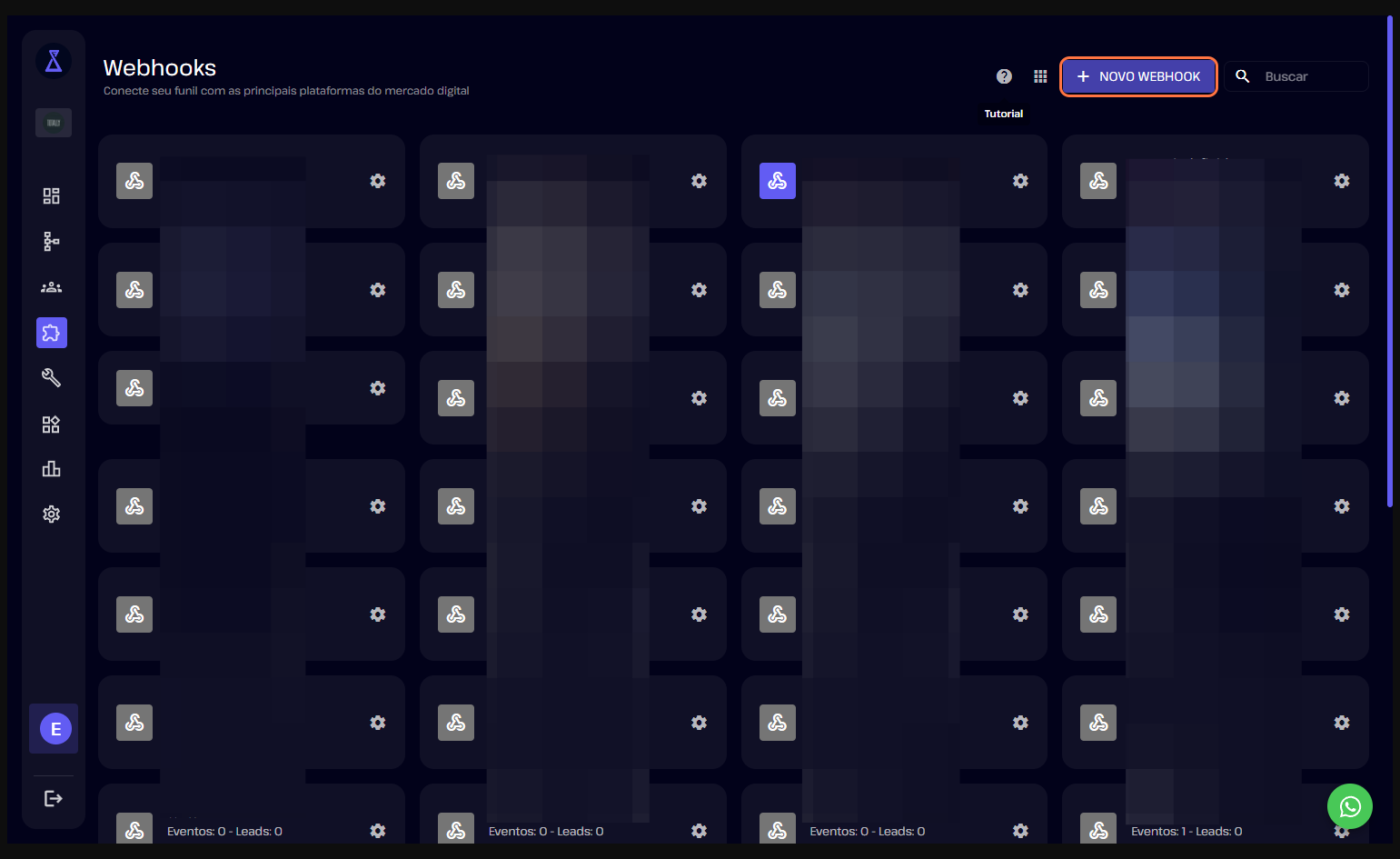
Crie um nome para o seu webhook, e clique em criar.
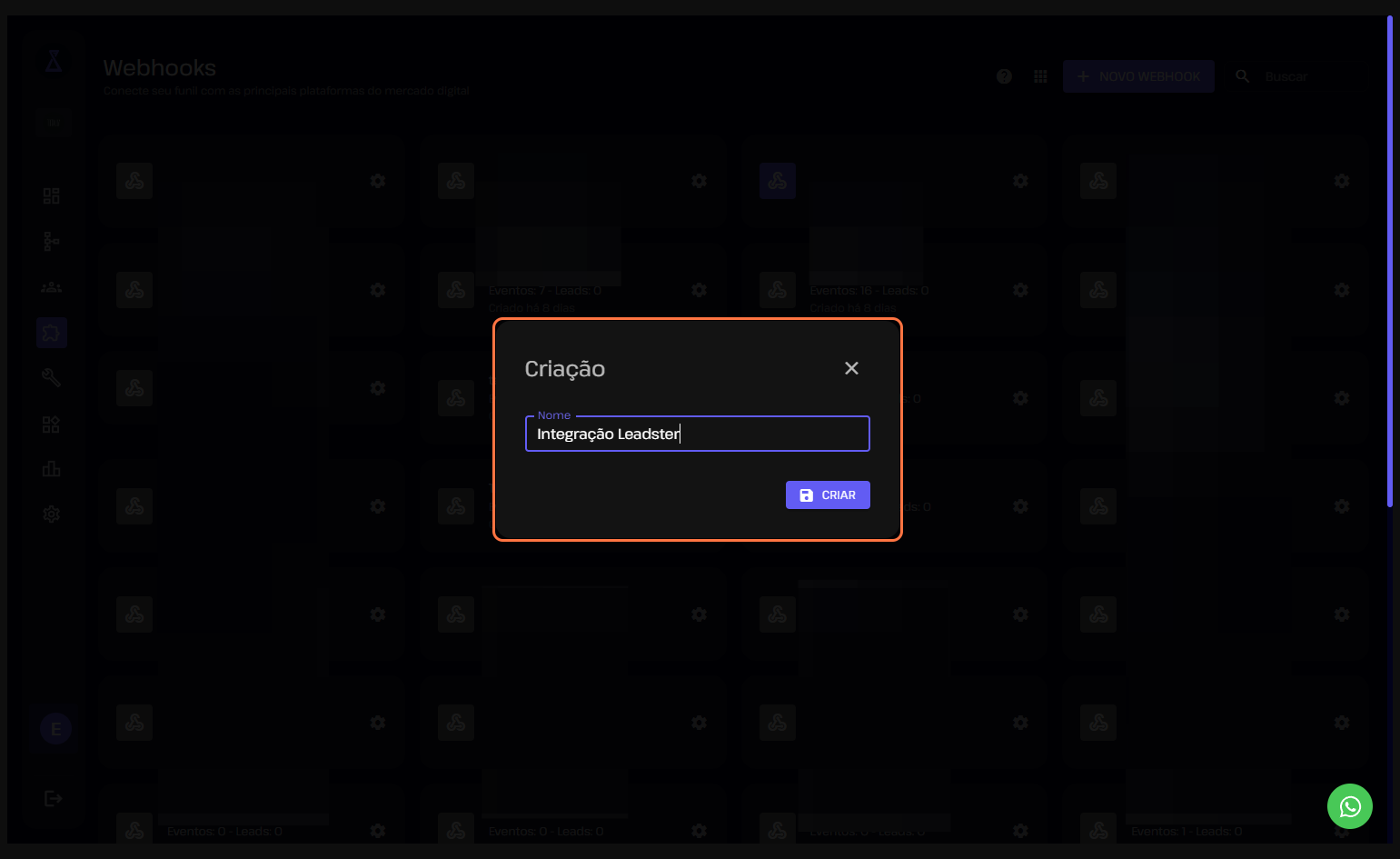
Clique no seu webhook criado
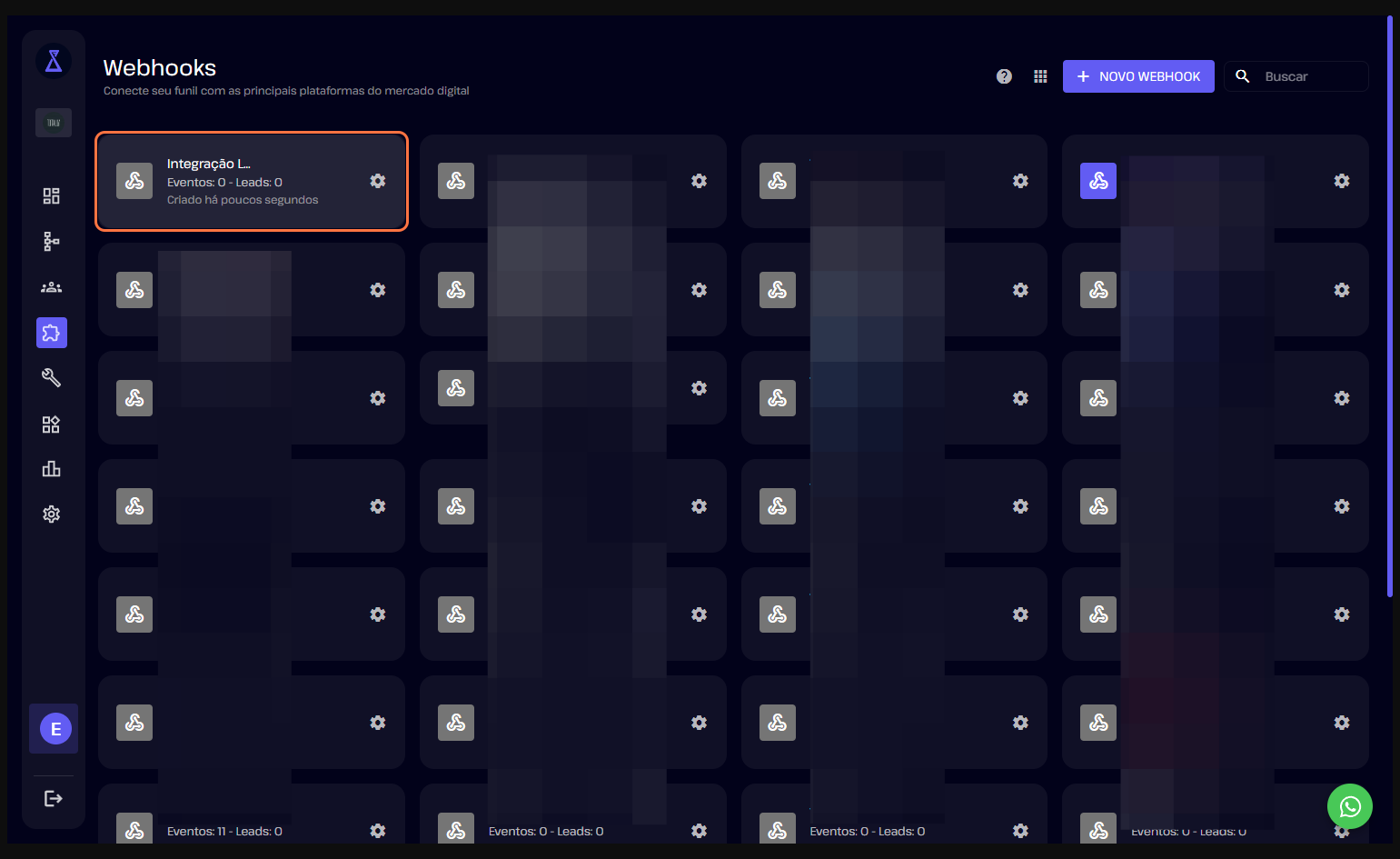
E selecione a Leadster.
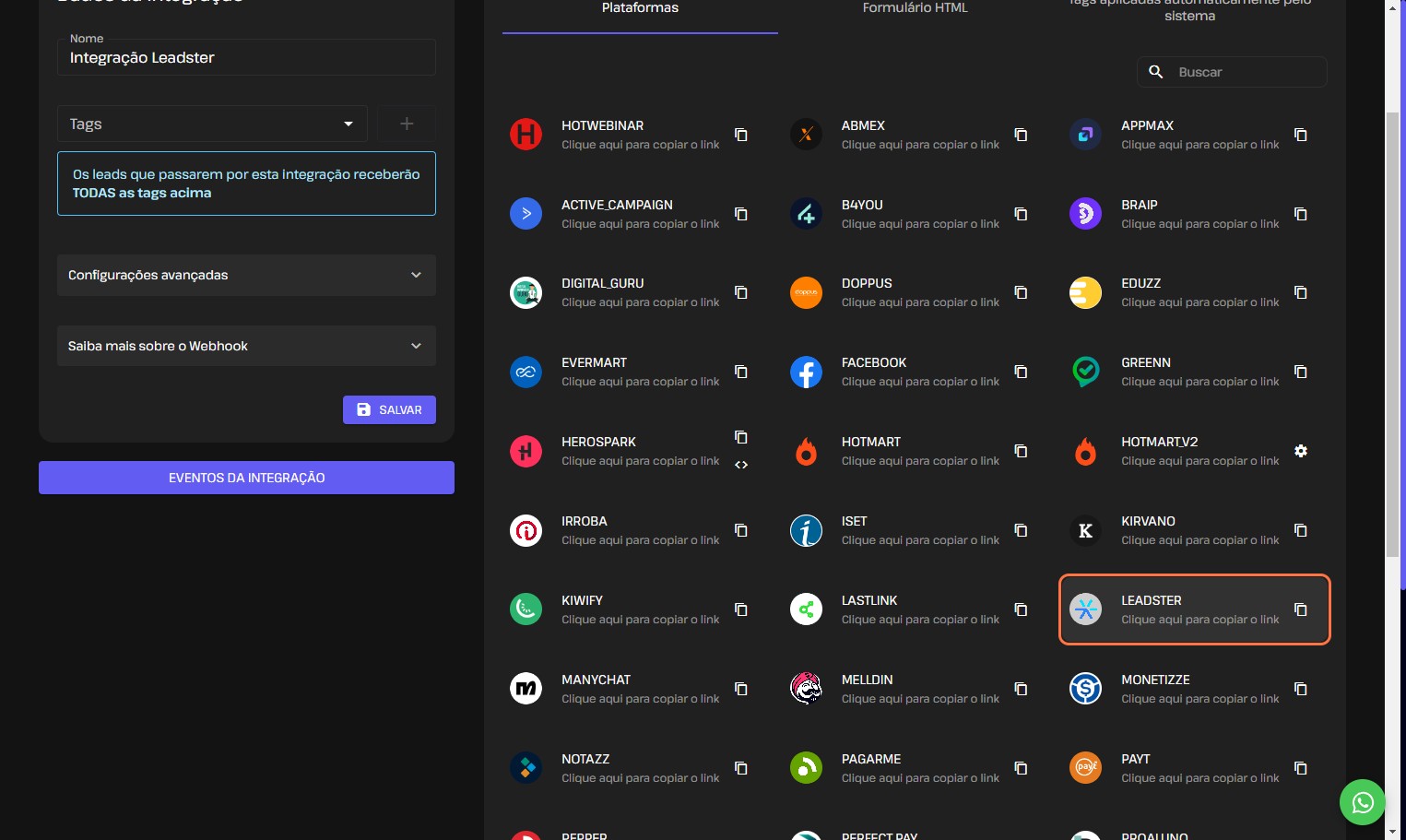
2) Plataforma Leadster
N plaataforma Leadster, clique em Integrações
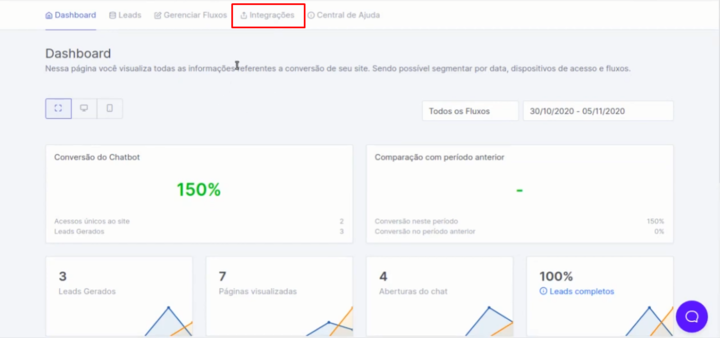
Selecione Webhook
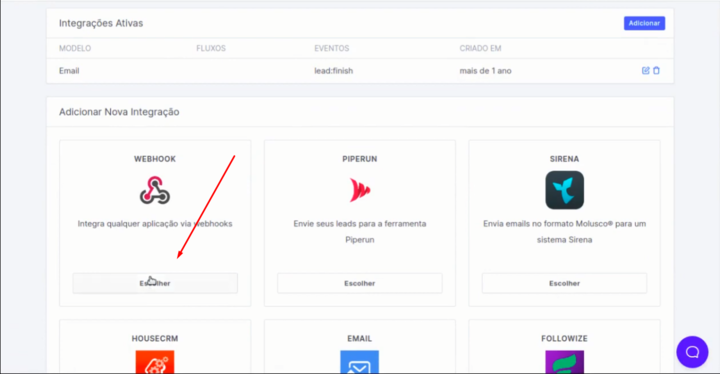
Clique na opção Novo Lead
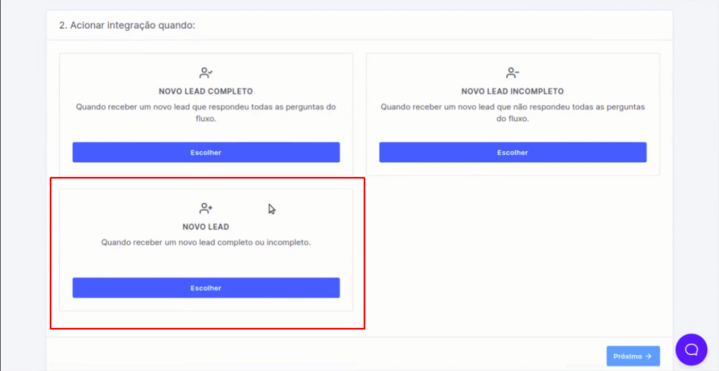
Selecione um fluxo e clique em Próximo
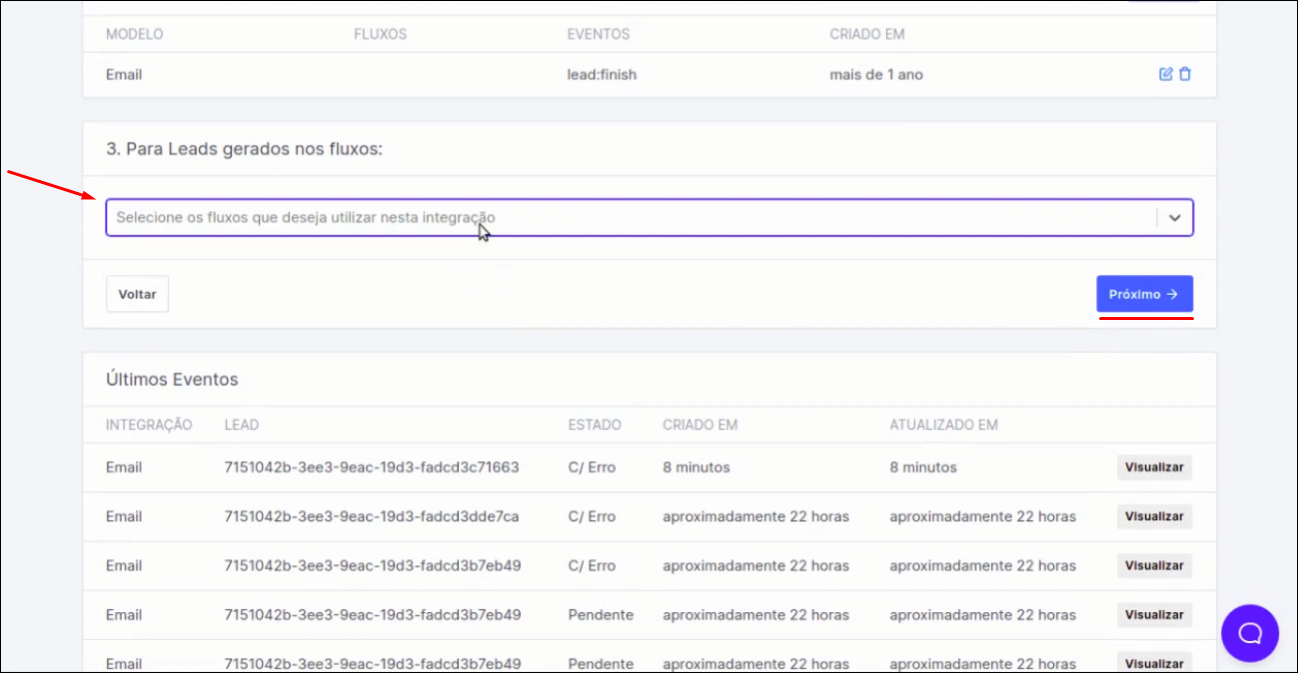
Em webhooks, cole o código copiado no SellFlux.
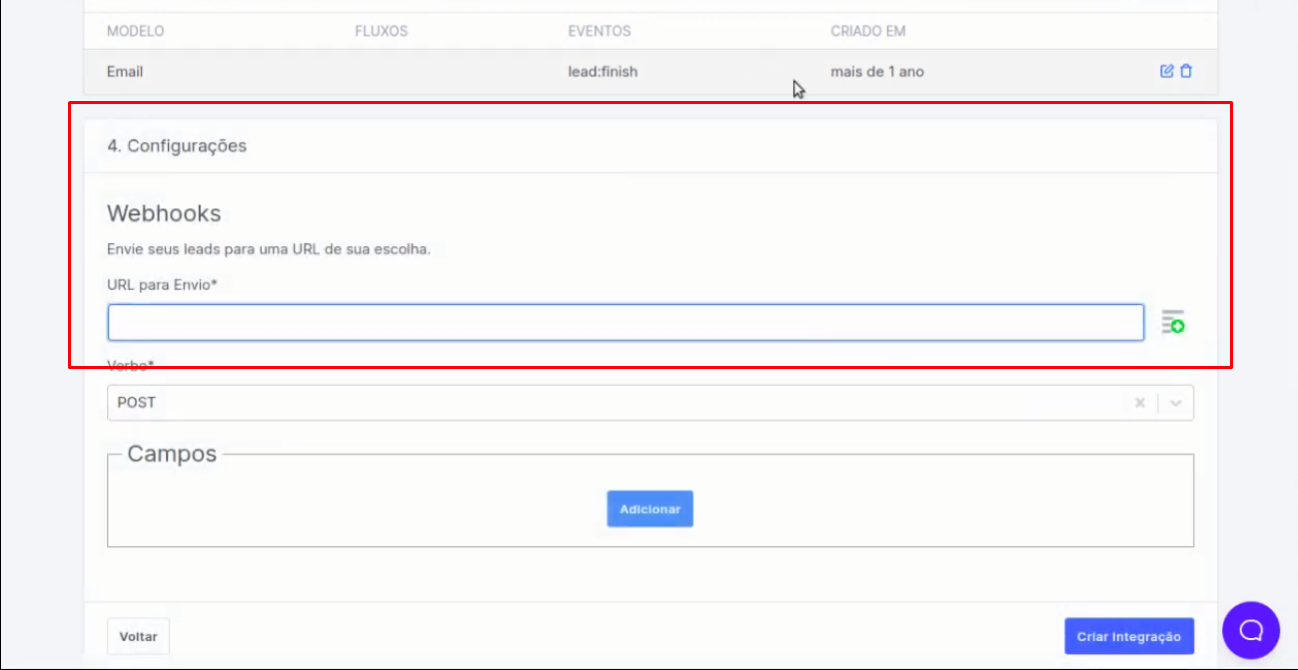
Em campos, você pode escolher se o seu webhook terá estes campos, ou não.
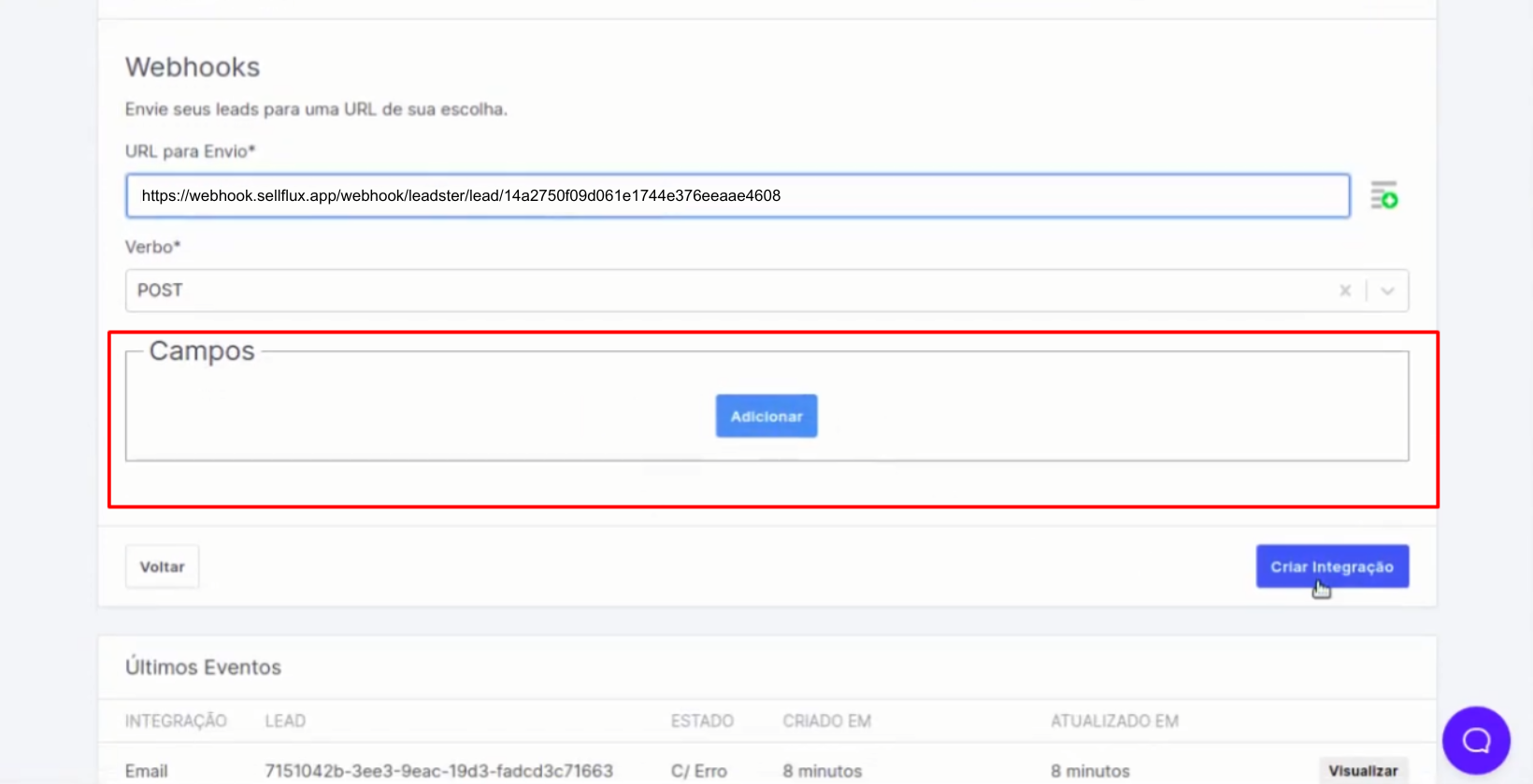
Nesta aba, você mapeia os campos do lead, caso queira.
Pode mapear campos como: Telefone, Nome, E-mail e a URL.
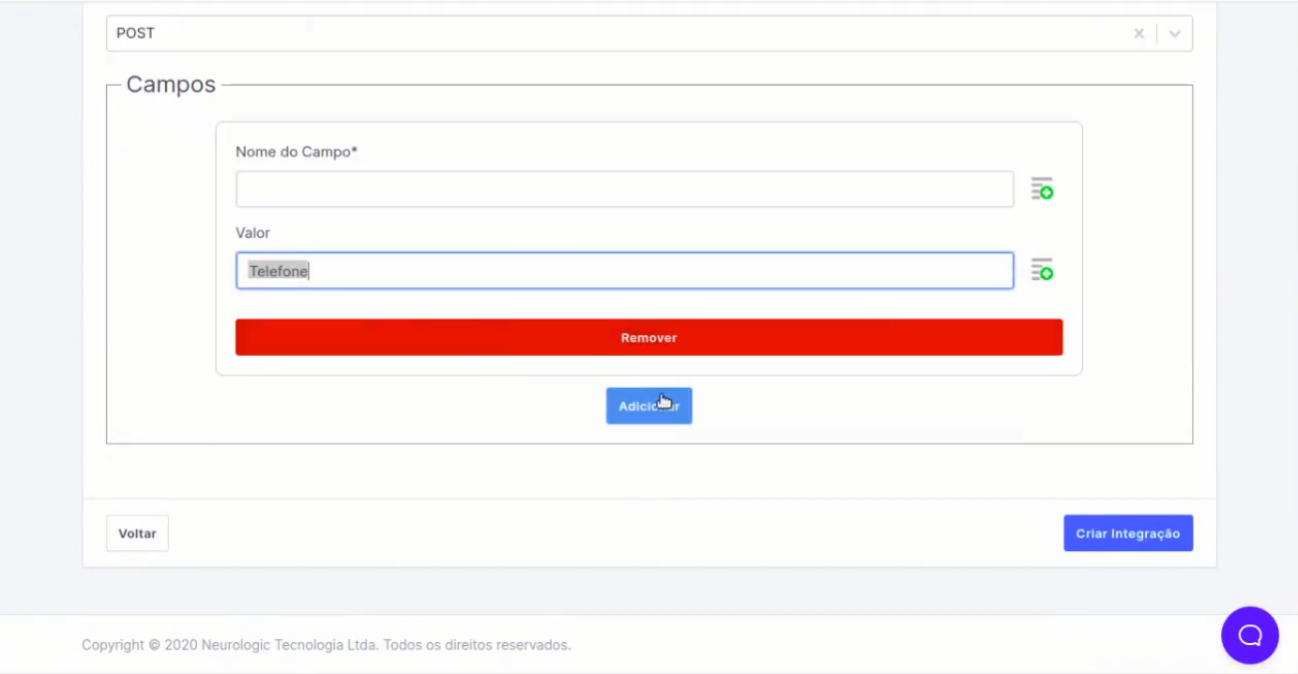
Após mapear os campos, clique em Criar Integração.
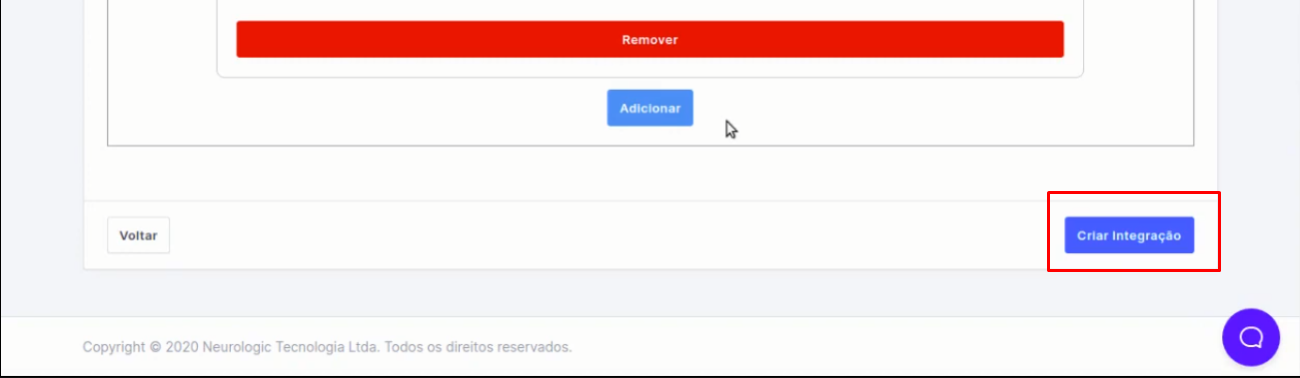
Após finalizado esta mensagem irá aparecer.
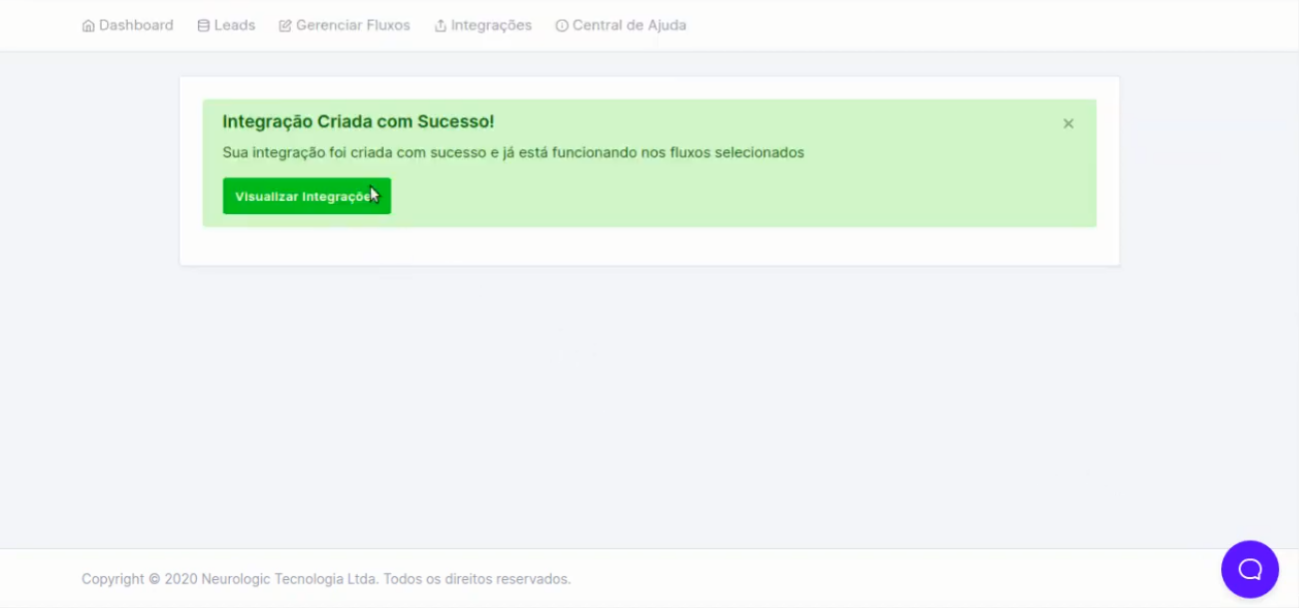
E pronto! O seu webhook foi criado com sucesso.
Curtiu este conteúdo? Deixe seu Feedback!
Quer dar o primeiro passo no mundo das automações?
Descubra como o SellFlux pode transformar sua gestão de vendas, tornando-a mais eficiente e produtiva.
Com nossa plataforma, você aprimora seus processos, eleva a eficiência operacional e impulsiona os lucros.
Assine o SellFlux hoje mesmo e transforme sua estratégia de vendas!

